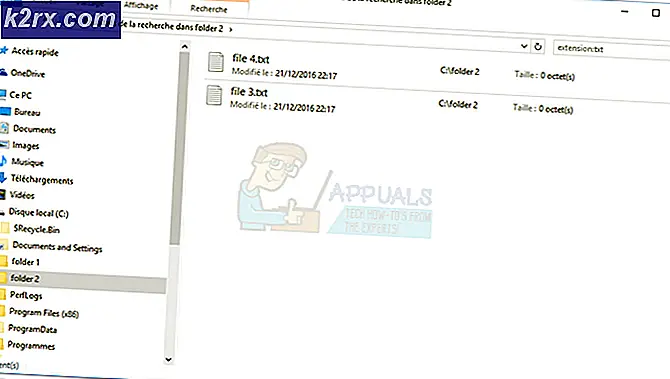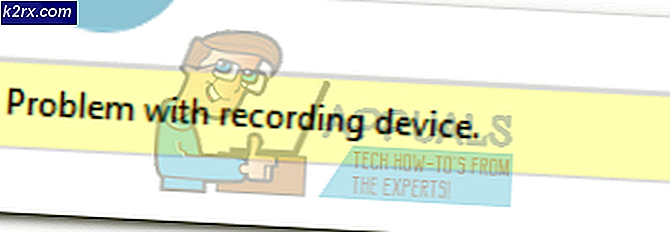So können Sie das OnePlus 3T freischalten und rooten
Hinweis: Sie müssen ADB auf Ihrem Computer installiert haben. In diesem Handbuch erfahren Sie, wie Sie ADB auf Windows- Computern installieren . Sie sollten auch eine Sicherungskopie aller gespeicherten Benutzereinstellungen erstellen, da bei einem dieser Schritte das Telefon auf die Werkseinstellungen zurückgesetzt wird.
Bitte beachten Sie die Schritte in diesem Handbuch und folgen Sie ihnen genau. Starten Sie das Telefon nicht neu, oder beenden Sie TWRP nicht, wenn Sie nicht dazu aufgefordert werden.
- Laden Sie TWRP 3.0.4-1 von hier herunter und speichern Sie die .img-Datei in Ihrem platform-tools-Ordner ( in Ihrem ADB-Installationsordner, Beispiel C: \ android-sdk \ platform-tools ).
- Navigieren Sie zu den Einstellungen Ihres Telefons> About Phone> tippen Sie 7 Mal auf Build Number, um die Entwickleroptionen zu aktivieren.
- Gehen Sie zu Einstellungen> Entwickleroptionen und aktivieren Sie OEM-Entsperrung.
- Schalten Sie Ihr OnePlus 3T aus und booten Sie in den Fastboot-Modus (Lauter + Strom). Alternativ können Sie Volume Up + Power halten, nachdem Sie Reboot aus dem Power-Menü gedrückt haben.
- Verbinden Sie Ihr Telefon über USB mit Ihrem Computer und öffnen Sie einen ADB-Befehlsterminal. Führen Sie nun diesen Befehl aus ( WARNUNG: Dadurch wird Ihr Bootloader entsperrt und das Telefon wird vollständig auf die Werkseinstellungen zurückgesetzt) :
fastboot oem entsperren - Jetzt müssen wir TWRP mit dem folgenden Befehl auf dem Telefon in ADB flashen:
Fastboot-Flash twrp-3.0.4-1-oneplus3.img - Sobald der Blitz erfolgreich ist, navigieren Sie mit Ihren Lautstärketasten zu TWRP Recovery und wählen Sie ihn mit dem Netzschalter aus. Sie werden gefragt, ob Sie Systemänderungen zulassen möchten - wischen Sie nach rechts, wenn Sie beabsichtigen, Ihr Telefon zu rooten. Wenn Sie nicht rooten wollen, wischen Sie nicht nach rechts, es wird DM-Verity aktiviert und Sie können Ihr Gerät nicht starten, wenn Sie nicht weiter die root-Schritte ausführen. Wenn Sie rooten möchten, SCHLIESSEN SIE TWRP NOCH NICHT.
- Laden Sie die neueste Version von SuperSu Stable auf Ihren PC herunter und übertragen Sie sie über die MTP-Verbindung von TWRP auf Ihr Gerät.
- Flash die SuperSu.zip in TWRP. Nachdem es beendet ist, können Sie Ihr Telefon jetzt in das Android-System neu starten.
- Stellen Sie sicher, dass Sie die SuperSu App aus dem Google Play Store herunterladen.
Alternatives Root- / Boot-System:
- Laden Sie hier den neuesten DM-Verity und Forced Encryption Disabler herunter
- Verwenden Sie die MTP-Verbindung von TWRP, übertragen Sie die oben heruntergeladene .zip-Datei auf Ihr Gerät und flashen Sie sie in TWRP.
- Starten Sie nun Ihr Telefon aus dem TWRP Reboot Menü (wählen Sie System Reboot).
- Lassen Sie Ihr Telefon in Ruhe, während es seine Aufgaben erledigt. Ihr Telefon wird während des Rootings einige Male neu gestartet. Du wirst wissen, dass es fertig ist, wenn dein Smartphone vollständig in Android startet.
- Warten Sie 2-5 Minuten, bis das Gerät fertig ist. (SuperSU wird Sie ein paar Mal neu starten)
Wie man vom Ziegelstein gewinnt
- Laden Sie das OnePlus 3T Unbrick Tool hier herunter und entpacken Sie die Dateien auf Ihren Desktop.
- Sie müssen nun die Durchsetzung der Treibersignatur in Windows deaktivieren. Drücken Sie Windows-Taste + X, und wählen Sie im sich öffnenden Menü Eingabeaufforderung (Admin).
- Geben Sie Folgendes in die Eingabeaufforderung ein:
bcdedit / set testingigning on
** Wenn Sie eine Meldung erhalten, die besagt, dass der Wert durch die Secure Boot-Richtlinie geschützt ist, müssen Sie Secure Boot in Ihrem BIOS deaktivieren. Schlagen Sie dazu in Ihrem BIOS-Handbuch oder in einem Online-Handbuch nach.
- Wenn der Befehl erfolgreich war, starten Sie Ihren Computer neu. Sie sollten ein Testmodus-Wasserzeichen in der unteren rechten Ecke Ihres Desktop-Bildschirms sehen. Das ist eine gute Sache.
- Schalten Sie Ihr Telefon mit dem Netzschalter aus. Halten Sie nun die Lautstärke ca. 10 Sekunden lang gedrückt, während Sie Ihr Telefon über USB mit Ihrem Computer verbinden.
- Öffnen Sie Ihren Windows Geräte-Manager und überprüfen Sie, ob Sie QHUSB_BULK unter Unbekannte Geräte sehen können.
- Klicken Sie mit der rechten Maustaste auf QHUSB_BULK und wählen Sie Gerätesoftware aktualisieren. Wählen Sie den Treiberordner, den Sie zuvor extrahiert haben, auf Ihrem Desktop aus und installieren Sie ihn.
- Nach der Installation der Treiber sollte sich das Gerät nun als Qualcomm 9008 registrieren. Öffnen Sie den Ordner für extrahierte Tools auf Ihrem Desktop und führen Sie das MSM Download Tool als Administrator aus.
- Klicken Sie auf die Schaltfläche Start und warten Sie ein wenig, bis Sie grünen Text sehen. Jetzt trennen Sie Ihr Telefon und booten Sie in das Android-System!
PRO TIPP: Wenn das Problem bei Ihrem Computer oder Laptop / Notebook auftritt, sollten Sie versuchen, die Reimage Plus Software zu verwenden, die die Repositories durchsuchen und beschädigte und fehlende Dateien ersetzen kann. Dies funktioniert in den meisten Fällen, in denen das Problem aufgrund einer Systembeschädigung auftritt. Sie können Reimage Plus herunterladen, indem Sie hier klicken